ゲームのやり過ぎで端末がホカホカ?そんなときはこのアプリで冷却しよう! : EaseUS Coolphone-Cool Battery
[PR記事]

スマホで長時間ゲームをやったりネットをしたりした後って、端末が熱を持ってかなり熱くなってしまっていますよね。そんなときに試して頂きたいのが今回ご紹介する『EaseUS Coolphone-Cool Battery』です。
Playストアの説明によると、タップするだけで端末をクールダウンさせる事が可能なようですが…。さてさて、本当にそんな事ができるのでしょうか?
開発:EaseUS

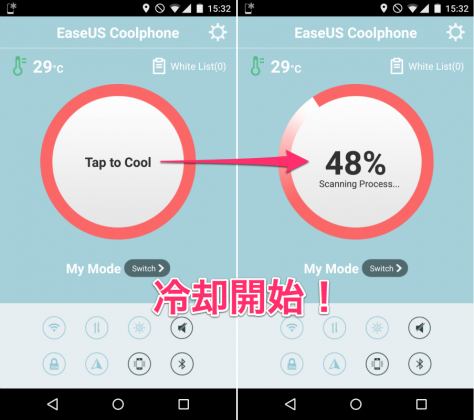
それでは実際に試してみたいと思います!操作は簡単で、真ん中の大きい「Tap to Cool」ボタンをタップすれば端末の冷却が始まるようです。
端末の現在の温度は29℃。果たしてここからどのくらい下がるのか…楽しみです。
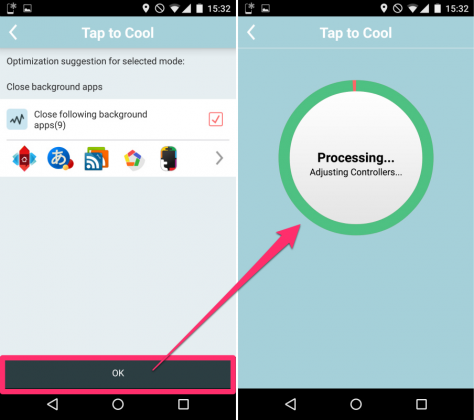
しばらくするとこんな画面が出てきました。なるほど、バックグラウンドで動作しているアプリを終了させる事で、端末の温度を下げるようですね。
閉じるアプリと閉じないアプリは指定することができますので、確認が終わったらOKをタップしていざ冷却開始!
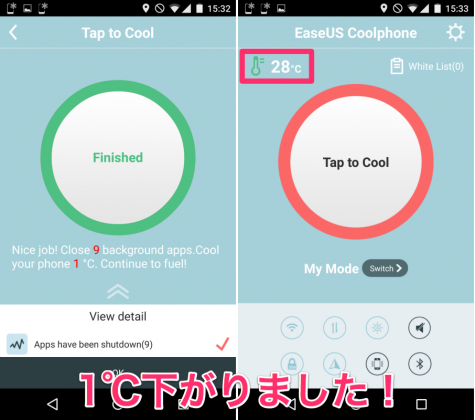
冷却が完了して結果画面です。バックグラウンドで動いている9つのアプリを閉じ、温度は1℃下がったようです!メイン画面の温度表示も29℃から28℃になりました。
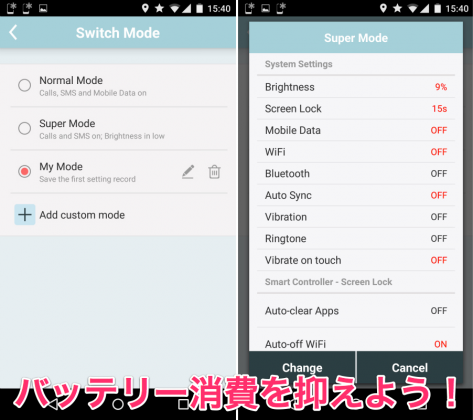
モードを切り替えることでバッテリーの消費を抑えることも可能です。冷却ボタン下にある”My Mode”の右隣にある「Switch」をタップして切り替え画面へ進んでみましょう。
モードは「Nomal Mode」「Super Mode」「My Mode」の3つがあり、モードごとに画面の明るさやWi-Fi、Bluetoothのオン/オフが決まっています。
「My Mode」では自分の好きなように設定することができるので、使わない機能はオフにして無駄なバッテリー消費を防ぎましょう。
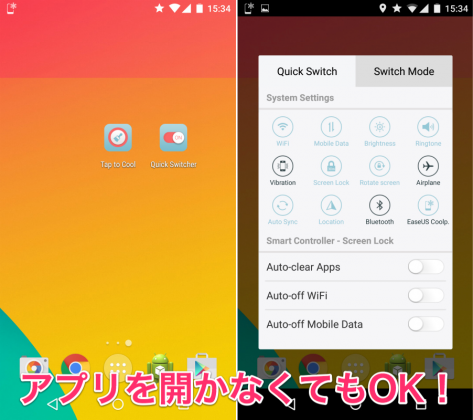
端末のホーム画面に戻ってみると、こんなアイコンが追加されていました。アプリを開かなくてもここで冷却やスイッチ操作ができるようです。
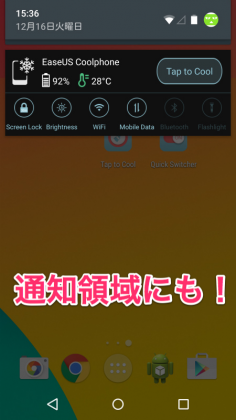
そして通知領域にはこんなウィジェットが。ここでは温度の確認も可能なようですね。
気が付いたときにサッと冷却してすぐに温度も分かる。かなり便利ではないでしょうか。
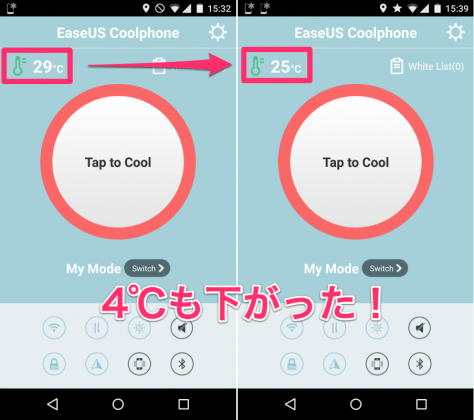
記事を執筆している間に何度か冷却を繰り返してみると、最終的には10分もしないうちに4℃下げることができました!動きもだいぶ軽くなった気がします。
1度の冷却で一気に温度が下がるということはありませんでしたが、10分弱で4℃も下がるのであればなかなか使えそうです。
スマホ最適化アプリは数あれど、端末の温度を下げることに焦点を当てたアプリは新鮮でした。
ゲームやネットを良く使い、端末が慢性的に熱くなってしまっているという方がいたら、ぜひ試してみて下さい!
開発:EaseUS
| アプリ名 | EaseUS Coolphone-Cool Battery |
|---|---|
| 対応OS | Android 4.0 以上 |
| バージョン | 1.2.0 |
| 提供元 | EaseUS |
| レビュー日 | 2014/12/17 |
- ※お手持ちの端末や環境によりアプリが利用できない場合があります。
- ※ご紹介したアプリの内容はレビュー時のバージョンのものです。
- ※記事および画像の無断転用を禁じます。





